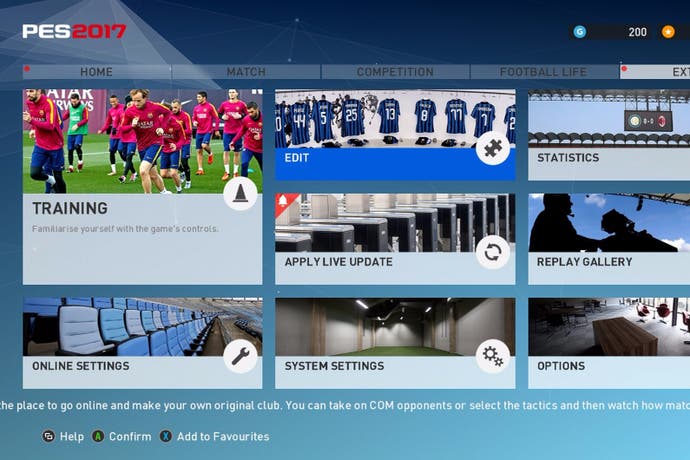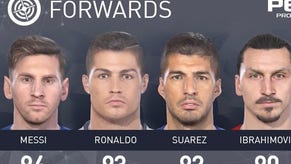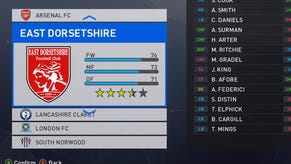PES 2017 - Cómo instalar el parche para actualizar el nombre de equipos, escudos y más
Te guiamos para que conviertas Pro Evolution Soccer 2017 en un juego de licencias.
Aunque el Atlético de Madrid ha dejado de ser el Manzanares y el Liverpool ya no es el Merseyside Red, muchos otros equipos de ligas internacionales se han quedado sin licencia en Pro Evolution Soccer 2017. Aunque se pueden editar a mano (y en nuestra guía puedes consultar cuáles son los nombres reales de los equipos), existe la opción de instalar un parche para cambiar por completo los nombres del juego.
Los parches creados por aficionados solo funcionan en Playstation 4 y PC, así que el resto de ediciones del juego tienen que editarlos a manos. Quienes sí tengan estas versiones podrán editar todos los equipos, estadios, competiciones y escudos con tan solo una memoria USB.
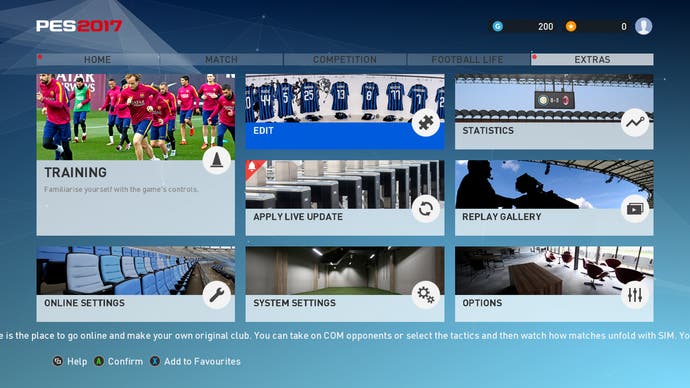
Otras guías de PES 2017:
PES 2017 - Los nombres reales de los equipos: Real Madrid, Juventus, Manchester City...
Te contamos cómo descargarte el parche para tener todos los nombres de los equipos sin licencia.
PES 2017 - Los mejores jugadores: Porteros, Defensas, Centrocampistas y Delanteros con mejor puntuación
Los mejores cinco jugadores en cada posición de PES 2017.
Cómo importar archivos de opciones de PES 2017 en PS4 y PC
Sigue las instrucciones para editar hasta el último elemento de PES 2017.
- Formatea una memoria USB a FAT 32
- Crea una carpeta en el USB llamada WEPES
- Encuentra y descarga el archivo de opciones deseado. Algunos de los más populares son este de PES World o este enlazado por el YouTuber Mad Gamer BD
- Si vienen comprimidos, descomprime los archivos dentro de la carpeta WEPES. Si no vienen comprimidos, solo tienes que copiar los archivos dentro de la carpeta.
- Conecta el USB a tu PS4 o PC y abre el menú de PES 2017.
- Selecciona Editar, Gestión de Datosy luego Importar/Exportar
- Selecciona Importar Equipo, activa todas las casillas de la siguiente pantalla (Seleccionar Archivo) y en Opciones Detalladas, no actives ninguna de las dos casillas.
- Los archivos se actualizarán automáticamente, lo cual llevará unos minutos
- Asegúrate de seleccionar la opción “Guardar” que aparecerá después en Gestión de Datos. Lo más importante está completado.
- Los logos de los torneos tienen que añadirse manualmente, así que vuelve a Gestión de Datos, Importar/Exportar, Importar Imágenes.
- Después, selecciona Emblemas de Competiciones en Importar Imágenes.
- Activa todas las imágenes (no las carpetas) y pulsa OK
- Por último, tienes que editar cada competición manualmente para añadirle el logo en la pantalla de Categoría de la Competición que aparece después de importar los logos.
Una vez completes estos pasos, deberías tener todos los logos, escudos, estadios y nombres de las competiciones reales.
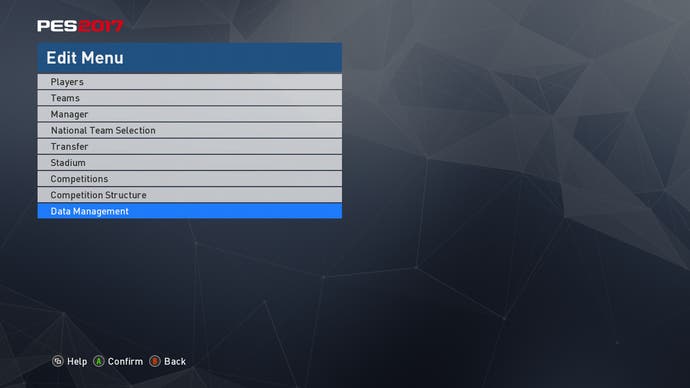
Cómo conseguir los nombres de clubs reales en Xbox One
Desafortunadamente para los usuarios de Xbox One, por el momento no se ha anunciado una opción para importar opciones desde USB. En su lugar, deberán editar manualmente cada nombre de liga o equipo. Por suerte, tenéis nuestra guía con los nombres de los equipos más importantes de PES 2017.